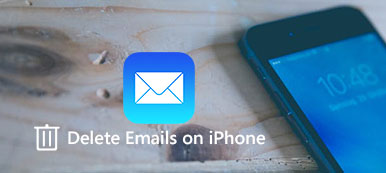“沒有什麼比在iPhone上看到“存儲空間將滿”的彈出消息令人沮喪的了。尤其是當您發現其他存儲空間佔用了很多存儲空間,並且看起來存儲空間越來越大時,您甚至不知道什麼是“其他”以及如何刪除它。今天,我將告訴您“其他”在iPhone存儲中的含義,並向您展示如何在iPhone上刪除“其他”。此外,我們還提供了一種直接,簡便的方法來深入有效地刪除“其他”,為您的iPhone釋放更多空間,以防您無法從iPhone中完全刪除“其他”。”

部分1:iPhone存儲中的其他含義是什麼
當iPhone變老而沒有足夠的存儲空間時,您可能需要清理它。 你可以去 設定 > 總 > iPhone存儲 檢查您的iPhone存儲空間,其中存儲了以下類型的內容:
- 應用程序:已安裝的應用程序
- 媒體:歌曲,音頻播客,電影,音樂視頻,電視節目等
- 照片:相機膠卷內容,照片流和照片庫
- 書籍:iBooks書籍和PDF文件
- 其他:Safari緩存和脫機閱讀列表,應用程序數據,郵件緩存等。
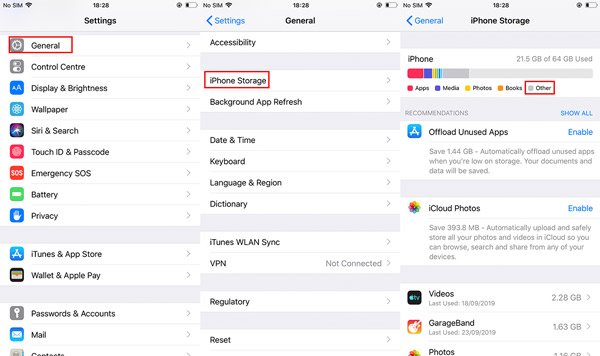
除了應用,媒體,照片和書籍等熟悉的類別外,其他類別也有些神秘。 其他類別是一個真正的包羅萬象的類別,它存儲所有緩存,設置首選項,Safari緩存,脫機閱讀列表,使用Apps創建的內容,郵件緩存和其他數據。 而且,iPhone上的“其他”存儲將佔用越來越多的空間,因為除非清除它們,否則不會減少冗余文件和緩存的大小。 然後,iPhone的存儲空間將越來越小。 但請放心,您可以通過多種方式刪除“其他”以釋放iPhone存儲空間。 讓我們看看如何在iPhone上刪除其他。
部分2:如何在iPhone上手動刪除其他
現在您知道了“其他”是什麼,讓我們看看如何通過兩種方式從iPhone中刪除“其他”。 一種是備份和重置iPhone,另一種方法是分別刪除Safari緩存和脫機閱讀列表,應用程序數據和郵件緩存。 在從iPhone刪除“其他”之前,請確保已備份iPhone,以防您想找回誤刪除的內容。
方法1。 分別清除Safari緩存,應用程序和郵件數據
1。 刪除Safari緩存和離線閱讀列表
Safari會記錄您曾經搜索過的內容,以便下次快速訪問它們。 但這將節省大量不必要的緩存和網站數據,這些內容將佔用iPhone的存儲空間。 因此,刪除Safari緩存非常有用。 清除Safari緩存時,Safari不應忽略的另一個區域是“離線閱讀列表”。
- 1.Go 設定 > 總 > iPhone存儲 > 蘋果瀏覽器.
- 2.Tap 網站數據。 然後點擊刪除所有網站數據。
- 3。返回 蘋果瀏覽器,向左滑動 離線閱讀清單。 然後點擊 刪除.
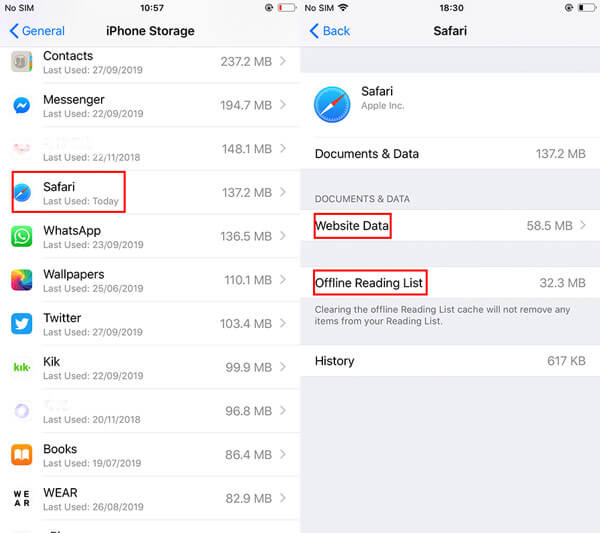
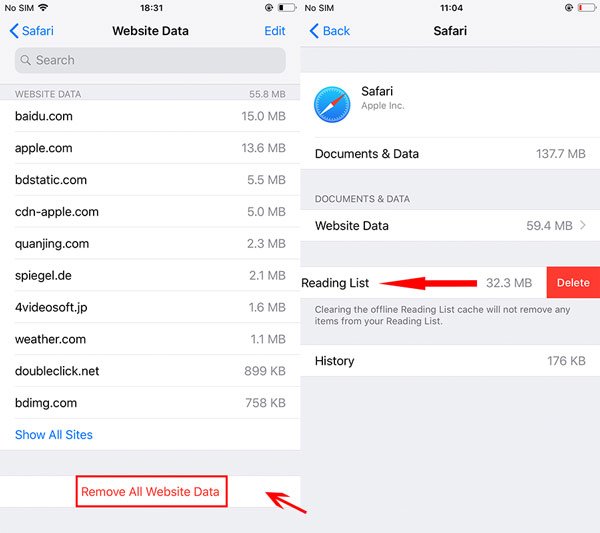
而已! 希望您的存儲欄會縮小一點。
2。 清除應用程式資料
許多Apps的數據佔用了大量存儲空間,但是沒有直接的方法可以刪除它們。 因此,您必須刪除該應用程序,然後重新下載。
- 1。 去 設定 > iPhone存儲.
- 2。 點擊應用名稱。
- 3。 然後,點擊 刪除.
- 4。 重新下載該應用。

您可能會找到另一個選項:“卸載應用程序”。 正如我們所說的是刪除特定應用程序的數據,刪除應用程序將達到目的。 這是Offload App和Delete App之間的區別:
- 卸載應用程序:在iOS設備上卸載應用程序將釋放該應用程序使用的存儲空間,但保留其數據。 並且當您重新安裝該應用程序時,您將能夠恢復您的數據。
- 刪除應用程序:這將刪除應用程序和所有相關數據。
3。 刪除郵件緩存
使用Mail App時,您查看的所有文檔,圖片和視頻的緩存都存儲在iPhone中。 其中大多數您將永遠不會重新打開,因此無需將這些緩存保留在iPhone上。 更重要的是,郵件緩存會佔用大量存儲空間。 要擺脫它,只需從iPhone刪除您的電子郵件帳戶,然後重新添加即可。
- 1。 去 設定 > 密碼和帳號.
- 2。 點擊帳戶本身。
- 3。 然後點擊 刪除帳戶.
- 4。 刪除帳戶後,請點擊“後退”按鈕,然後點擊 新增帳戶 重新添加您的帳戶。
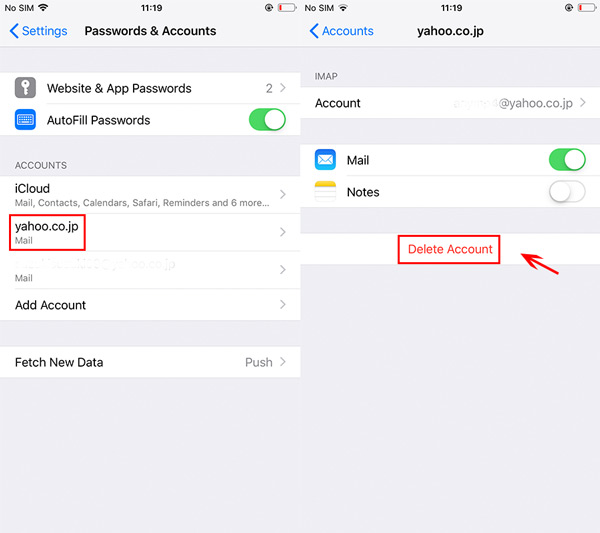
方法2:使用iTunes備份和重置iPhone
刪除 iPhone 上的 safari 緩存、應用程序和郵件數據後,您的存儲空間會變大。 但是如果覺得存儲空間還是不夠大,可以備份和 重置你的iPhone 使用 iTunes 為您的 iPhone 釋放更多存儲空間。
步驟1。 啟動iTunes並將iPhone連接到計算機。 可能會提示您點擊“信任”按鈕,然後在iPhone上輸入密碼,以允許計算機訪問iPhone。
步驟2。點選左上角的電話按鈕,然後點選 概要 在左側列表中。 從 備份選擇 這台電腦,並檢查 加密iPhone備份 保護您的數據。 然後點擊 立即備份 在 手動備份和還原.

步驟3。 備份完成後,斷開iPhone的連接。 然後打開您的iPhone並導航到 設定 > 總 > 重設,然後點擊 抹掉所有內容和設置.

步驟4。 重置iPhone後, 從iTunes備份恢復iPhone。將 iPhone 重新連接到電腦。點選左上角的電話按鈕,然後點選 概要 在左側列表中。 從 備份 > 手動備份和還原,點擊 恢復備份。 選擇您剛剛備份的備份文件,然後單擊 恢復 按鈕。
還原完成後,您的iPhone將獲得更多存儲空間。
部分3:如何深入,有效地刪除iPhone上的其他文件
如果按照上述方法刪除“其他”後仍無法為iPhone釋放足夠的存儲空間,則可以使用iOS橡皮擦工具來刪除“其他”並釋放更多的存儲空間。 Apeaksoft iPhone橡皮擦 是一鍵清除iPhone上所有內容和設置的最佳選擇。 作為專業的iPhone數據擦除工具之一,iPhone橡皮擦可保護您的私人信息,並安全地從iPhone中刪除所有數據和設置。 此外,您還可以根據自己的需要選擇擦除級別。 現在,讓我們看看如何永久刪除“其他”。
iPhone橡皮擦將擦除iPhone上的所有數據。 如果您有重要數據要保存,可以先使用 Apeaksoft iOS數據備份和還原 。 它可以幫助您快速安全地 備份iPhone/ iPad / iPod數據,包括消息,文檔,照片,便箋,通話記錄,視頻,音頻等。
步驟1。 免費下載iPhone橡皮擦。 在計算機上安裝並啟動此iPhone橡皮擦。 如果有消息詢問您的設備密碼或“信任此計算機”,請按照屏幕上的步驟進行操作。
步驟2。 從三個擦除級別中選擇擦除級別,包括低級別,中級別和高級,以刪除iPhone上的所有內容。 如果要永久刪除數據,可以選擇“高級”。

步驟3。 選擇擦除級別後,單擊“開始”以清除iPhone上的“其他”以及所有內容和設置。